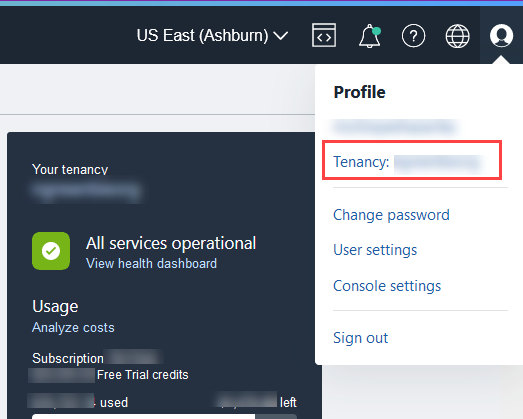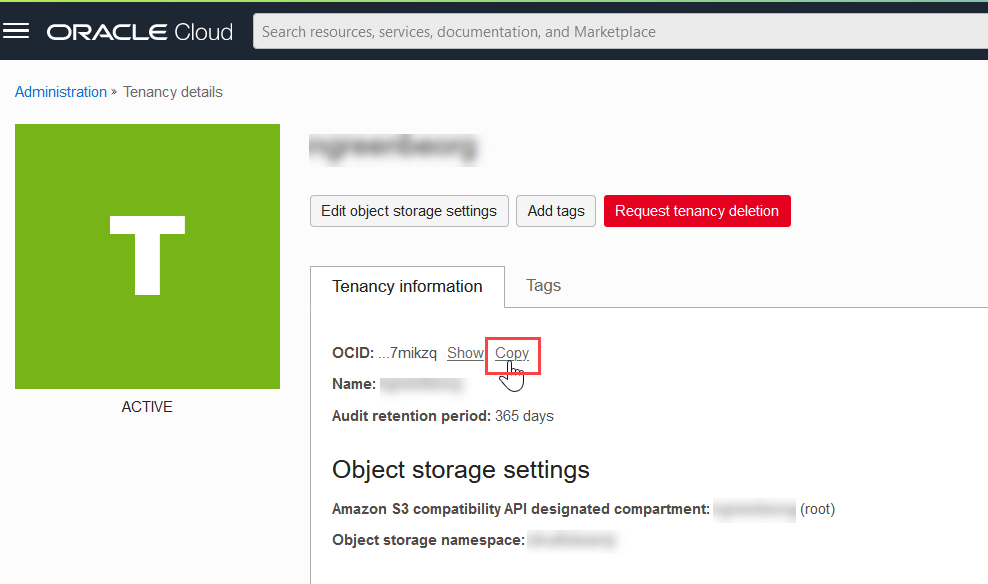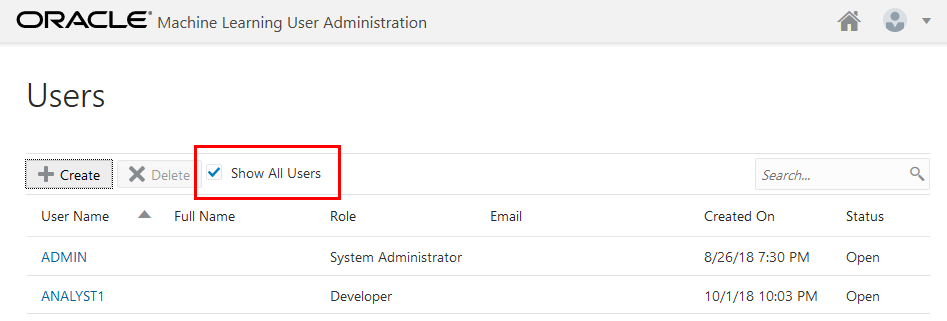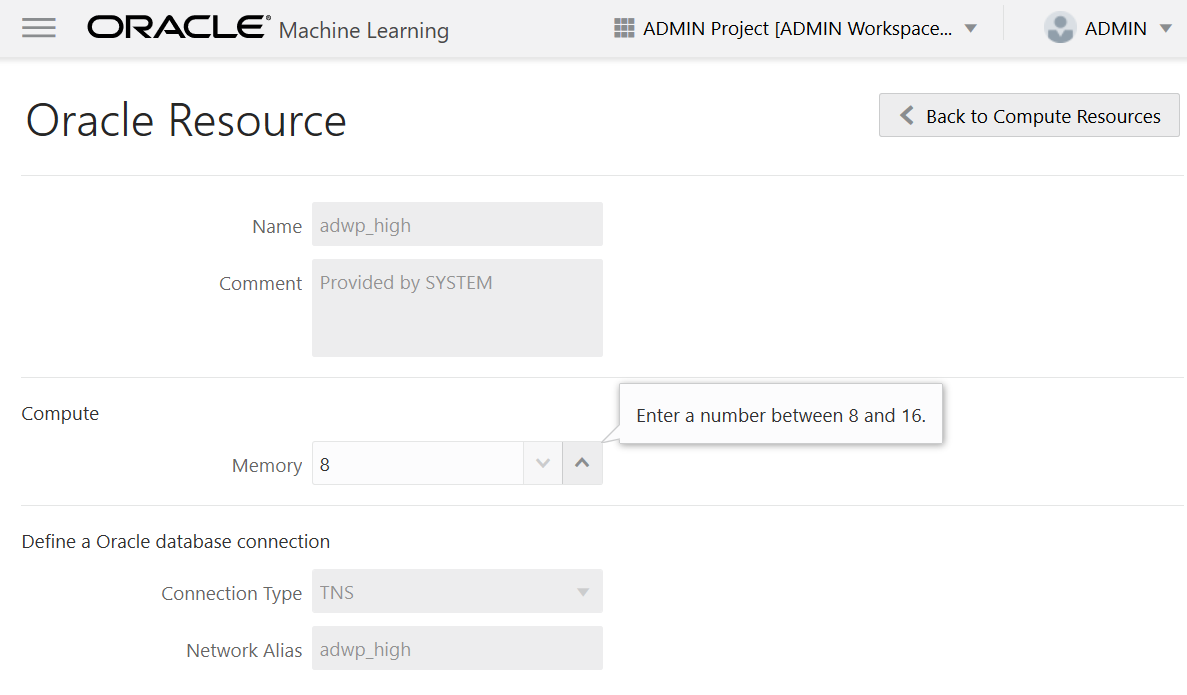12 管理 Oracle Machine Learning
Oracle Machine Learning 在系统级别和应用程序级别由管理员管理。
-
Administrator(管理员)- 创建和管理 Oracle Machine Learning 用户帐户、管理计算资源、连接组和记事本会话。管理员还重新分配用户工作区。
注意:
管理员无权运行记事本。管理员只能读取记事本。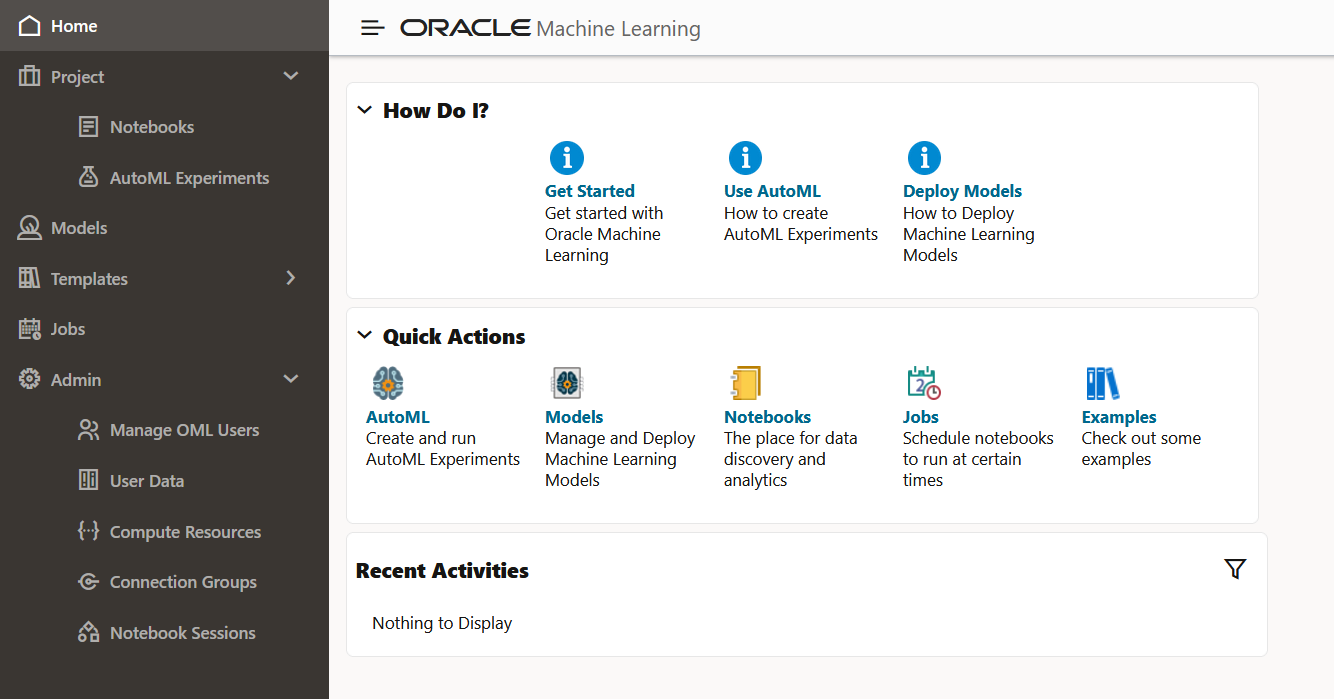
-
开发人员 - 此默认用户角色允许您创建和运行记事本、运行 SQL 语句、创建 SQL 脚本、运行 Python 脚本、创建作业以调度和运行记事本、使用示例模板记事本、创建和运行 AutoML 实验以及部署模型。
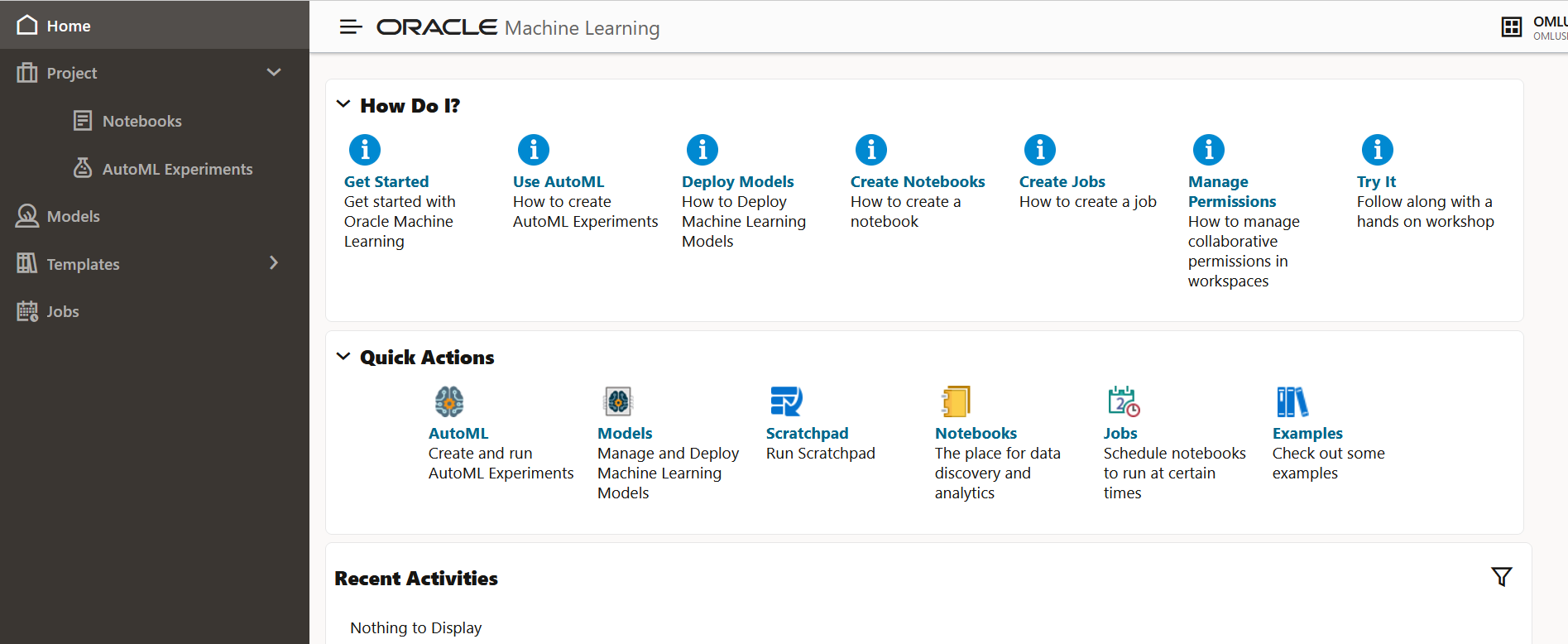
- 用于管理 Oracle Machine Learning 的典型工作流
要管理 Oracle Machine Learning 用户界面和其他管理任务,请参阅表中列出的任务作为指南。 - 从命令行访问 OML 用户管理
您可以从 Oracle Cloud Infrastructure (OCI) 命令行获取特定租户的 Oracle Machine Learning 用户管理 URL。 - 管理 OML 用户
管理员在用户管理界面中管理 Oracle Machine Learning 的新用户帐户和用户凭据创建。 - 关于用户数据
在 Oracle Machine Learning 的用户数据页上,可以查看现有用户数据、重新分配和删除这些数据。 - 关于计算资源
术语“计算资源”是指数据库或解释器连接到的任何其他后端服务等服务。 - 连接组入门
连接组(也称为 Zeppelin 解释器集)是数据库连接的集合。 - 记事本会话入门
记事本会话页概述了记事本,并允许您从工作区或具有协作权限的工作区管理记事本会话。
12.1 用于管理 Oracle Machine Learning 的典型工作流
要管理 Oracle Machine Learning 用户界面和其他管理任务,请参阅表中列出的任务作为指南。
| 任务 | Oracle Machine Learning 界面/OCI CLI 界面 | 更多信息 |
|---|---|---|
| 从 OCI 命令行获取 Oracle Machine Learning 用户管理 URL | Oracle Cloud Infrastructure (OCI) Command Line Interface (CLI) | 从命令行访问 OML 用户管理 |
| 用户帐户和密码创建 | Oracle Machine Learning 用户管理界面 | 为 Oracle Machine Learning 创建用户 |
| 连接组 - 查看和重置 | Oracle Machine Learning 用户界面 | 使用连接组 |
| 计算资源 - 查看 | Oracle Machine Learning 用户界面 | 关于计算资源 |
| 用户数据管理 - 删除所有用户、所有与用户相关的对象(如工作区、项目和记事本)以及工作区重新分配 | Oracle Machine Learning 用户界面 | 关于用户数据 |
| 笔记本会话 - 加载和停止笔记本会话 | Oracle Machine Learning 用户界面 | 记事本会话入门 |
| Conda 环境 - Conda 环境的安装和管理,在环境中添加和删除软件包。 | Oracle Autonomous Database | 关于 Conda 环境和 Conda 解释器 |
注意:
此处列出的任务只能由管理员执行。12.2 从命令行访问 OML 用户管理
您可以从 Oracle Cloud Infrastructure (OCI) 命令行获取特定租户的 Oracle Machine Learning 用户管理 URL。
12.3 管理 OML 用户
管理员在“用户管理”界面中管理 Oracle Machine Learning 的新用户帐户和用户凭据创建。
- 创建用户
管理员在用户管理界面中为 Oracle Machine Learning 创建新的用户帐户和用户凭据。 - 将现有数据库用户帐户添加到 Oracle Machine Learning 组件
作为 ADMIN 用户,您可以为 Oracle Machine Learning 组件添加现有数据库用户帐户。
12.3.1 创建用户
管理员在“用户管理”界面中为 Oracle Machine Learning 创建新的用户帐户和用户凭证。
注意:
您必须具有管理员角色才能访问 Oracle Machine Learning 用户管理界面。要创建用户帐户,请执行以下操作:
- 在 自治数据库页上,在显示名称下,选择 Autonomous Database 。
- 在 Autonomous Database 详细信息页面上,单击数据库操作。
- 在 Database Actions 启动板上的管理下,单击数据库用户。
- 单击 + 创建用户。
- 在用户名字段中,输入帐户的用户名。用户将使用用户名登录到 Oracle Machine Learning 实例。
- (可选)选择口令已过期(用户必须更改) 选项可要求用户首次登录时更改口令。
- 在口令字段中,输入该用户的口令。
- 在 Confirm Password 字段中,输入一个密码以确认在 Password 字段中输入的值。
- 选择 OML 可为用户启用 Oracle Machine Learning。
- 单击创建用户。
这将创建新的数据库用户并授予使用 Oracle Machine Learning 所需的权限。
注意:
对于新的数据库用户,管理员需要对数据库发出授权命令,以便为新用户授予与用户的 Oracle Machine Learning 记事本关联的表的表访问权限。父主题:管理 OML 用户
12.3.2 将现有数据库用户帐户添加到 Oracle Machine Learning 组件
作为 ADMIN 用户,您可以为 Oracle Machine Learning 组件添加现有数据库用户帐户。
注意:
您必须具有 ADMIN 角色才能访问 Oracle Machine Learning 用户管理界面。要添加现有数据库用户帐户,请执行以下操作:
这将授予使用 Oracle Machine Learning 应用程序所需的权限。然后,在 Oracle Machine Learning 中,此用户可以访问用户有权在数据库中访问的任何表。
父主题:管理 OML 用户
12.4 关于用户数据
在 Oracle Machine Learning 的用户数据页上,可以查看现有用户数据、重新分配和删除现有用户数据。
-
删除用户数据:要删除用户,请选择要删除的用户,然后单击删除用户数据。
-
重新分配:将工作区和模板从一个用户重新分配给另一个用户。
- 重新分配
重新分配选项允许您将工作区以及模板从一个用户重新分配给另一个用户。
12.4.1 重新分配
重新分配选项允许您将工作区以及模板从一个用户重新分配给另一个用户。
父主题:关于用户数据
12.5 关于计算资源
“计算资源”一词是指解释器连接到的服务,例如数据库或任何其他后端服务。
注意:
您必须具有管理员角色才能访问“计算资源”页。计算资源页显示计算资源列表以及每个资源的名称、其类型、注释和上次更新的详细信息。要查看每个计算资源的详细信息,请单击计算资源名称。连接详细信息显示在 Oracle 资源页上。
- Oracle 资源
“Oracle 资源”页将在计算资源页上显示所选计算资源的详细信息。可以为所选计算资源的 Python 解释器配置内存设置(以 GB 为单位)。
12.5.1 Oracle 资源
“Oracle 资源”页将在计算资源页上显示所选计算资源的详细信息。可以为所选计算资源的 Python 解释器配置内存设置(以 GB 为单位)。
注意:
您必须具有管理员权限才能配置内存设置。12.5.1.1 资源服务和记事本
本主题列出了您可以为每个资源服务为每个 PDB 并发运行的记事本数。
Resource Services and Number of Notebooks 表列出了为在不同资源服务级别(高、中、低)运行 Python 脚本而分配的计算资源。高级别分配了运行 Python 脚本的最大计算资源数,这可能会导致脚本运行更快。为低级别分配的资源服务数量最少,这会导致脚本运行较慢。
表 12-1 资源事务和记事本数目
| 资源服务 | OCPU (Oracle CPU) | 内存 | 并发记事本数 |
|---|---|---|---|
| High | 至多 8 个 OCPU | 8 GB(最多 16 GB) | 最多 3 |
| 中 | 至多 4 (OCPU) | 4 GB(最多 8 GB) | 最多(1.25 × OCPU 数)
注意: 当前记事本运行的次数由为相应 PDB 预配的公式1.25 x (number of OCPUs) 计算。OCPU 表示 Oracle CPU。
例如,如果为 PDB 预配了 4 个 OCPU,则中级别运行的最大记事本数将为 5 (1.25 x 4)。 |
| 最低价 | 1 | 2 GB(最多 4 GB) | 最多 100 |
父主题:Oracle 资源
12.6 连接组入门
连接组(也称为 Zeppelin 解释器集)是数据库连接的集合。
- 关于连接组
在连接组页上,具有管理员角色的用户可以管理构成连接组的连接。 - 关于全局连接组
预配新数据库时,将自动创建全局连接组。 - 编辑 Oracle Database Interpreter 连接
定义 Oracle Database 解释器连接时,将创建对计算资源的引用。此引用包含有关解释器的所有连接相关信息。
12.6.1 关于连接组
在连接组页上,具有管理员角色的用户可以管理构成连接组的连接。
注意:
只有管理员用户才能管理连接组。-
名称:这是解释程序的名称。
-
默认值:复选标记指示连接是否为默认连接。
-
范围:指示连接的范围。
-
注释:显示与解释器相关的任何注释。
-
所有者:显示创建连接的用户的名称。
-
上次更新时间:指示上次更新连接的日期和时间。
-
编辑:要编辑解释器连接,请选择连接并单击编辑。
-
停止:要停止解释器连接,请选择该连接,然后单击停止。
- 刷新:在以下情况下单击刷新按钮:
- 如果重命名可插入数据库 (Pluggable Database,PDB)。
- 如果您进行 Wallet 轮换。Wallet 轮换将使当前 wallet 失效。因此,数据库连接需要新的 Wallet。
父主题:连接组入门
12.6.2 关于全局连接组
预配新数据库时,将自动创建全局连接组。
-
计算资源定义 - 计算资源与可插入数据库 (Pluggable Database,PDB) 关联。预配新 PDB 后,将为 PDB 添加计算资源。租户可以预配多个 PDB,并为每个 PDB 添加计算资源。计算资源中的设置与其自己的 PDB 相关。计算资源与 Oracle Wallet 关联。Oracle wallet 包含连接到用户 PDB 的身份证明。
注意:
计算资源定义只能由管理员编辑。 -
连接组定义 - 全局连接组包含一个类型为
Global.的连接每个 PDB 仅允许每个计算资源有一个全局连接组。此连接不需要密码,因为它使用包含 PDB 身份证明的 Wallet。Wallet 与计算资源关联。注意:
全局连接组只能由管理员编辑。重置:要重置解释器连接,请单击连接组名称。连接组在单独的页面上打开,列出组中的所有解释器连接。选择要重置的连接,然后单击重置。单击重置后,解释器支持的所有连接都将关闭,使用该连接的所有记事本都将取消。
注意:
Reset 选项仅对管理员可用。
父主题:连接组入门
12.6.3 编辑 Oracle Database Interpreter 连接
定义 Oracle Database 解释器连接时,将创建对计算资源的引用。此引用包含有关解释器的所有连接相关信息。
注意:
必须有“管理员”角色才能编辑这些字段。父主题:连接组入门
12.7 笔记本会话入门
记事本会话页提供记事本的概览,并允许您从工作区或具有协作权限的工作区管理记事本会话。
-
停止:选择正在运行的记事本,然后单击停止。这将停止服务器中选定的记事本。
-
卸载:选择加载的记事本,然后单击卸载。这会将所选记事本从服务器上的内存中删除。
-
笔记本:笔记本的名称。
-
项目:记事本所在的项目。
-
工作区:项目可用的工作区。
-
连接:连接名称。
-
所有者:笔记本的所有者。
-
状态:记事本的状态为:
-
已加载:表示已加载记事本,但未绑定到 Websocket 或正在运行。
-
活动:指示记事本已绑定到 Websocket,但未运行。
-
正在运行:指明记事本段落已排队等待运行或正在运行。
-